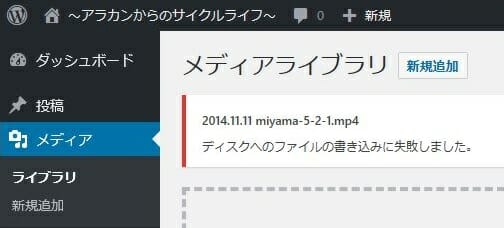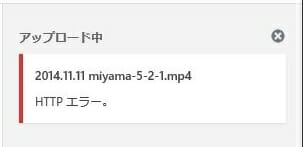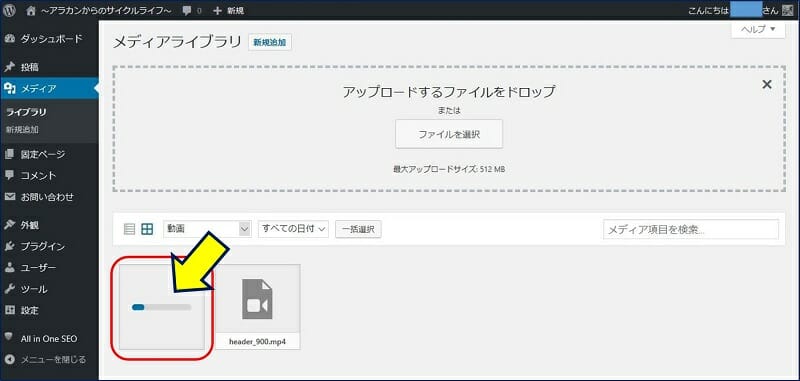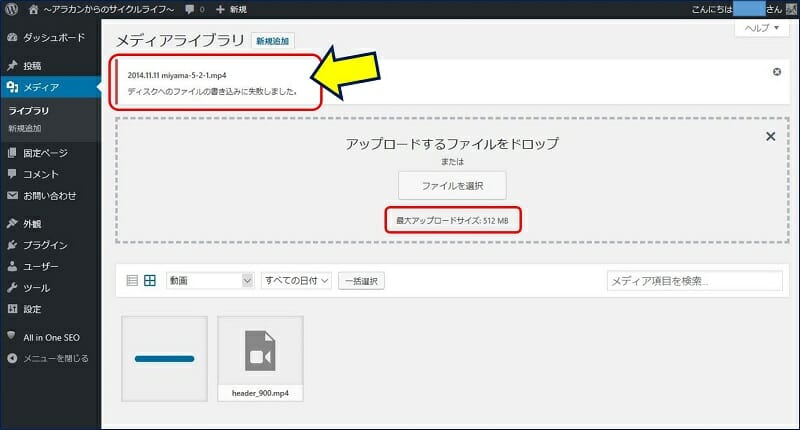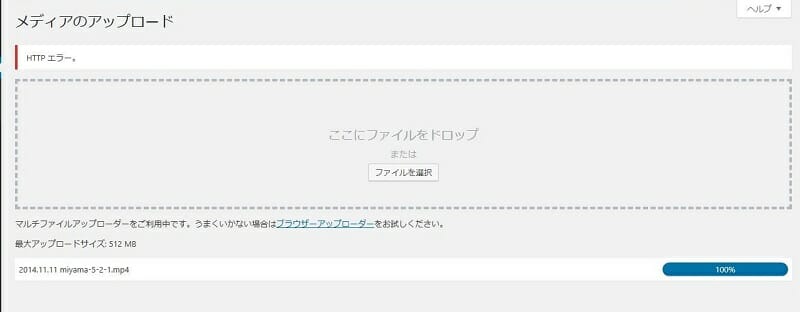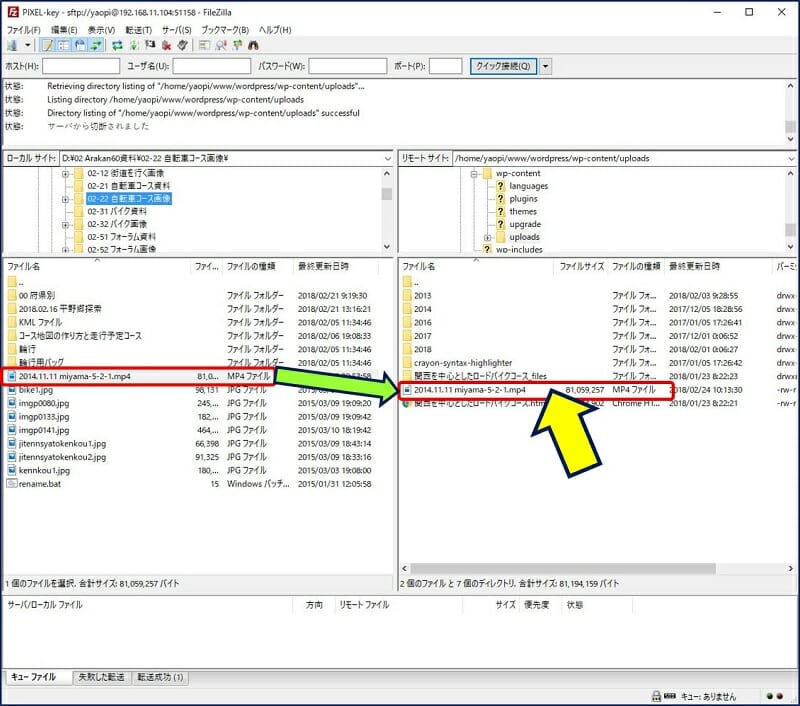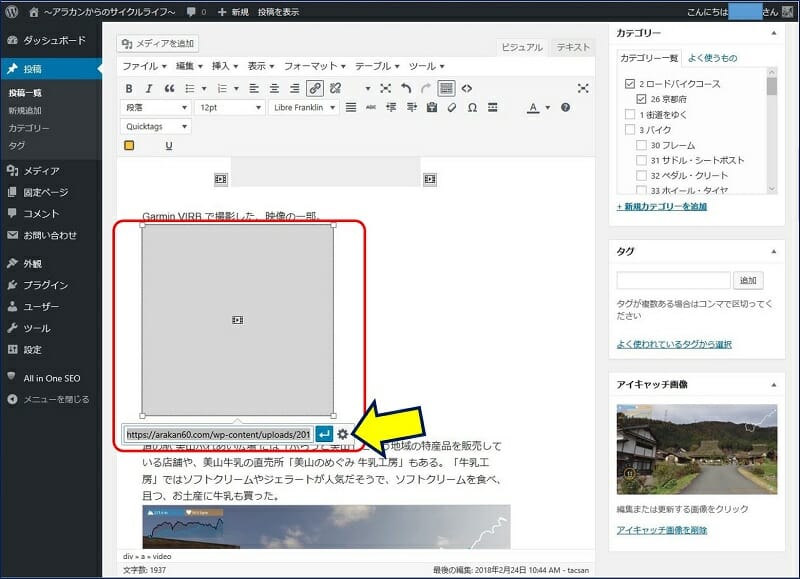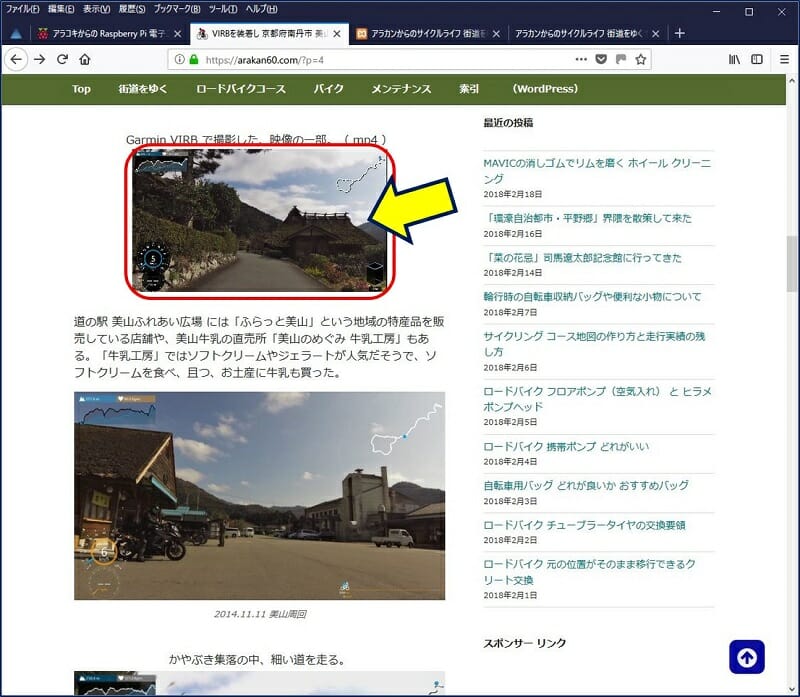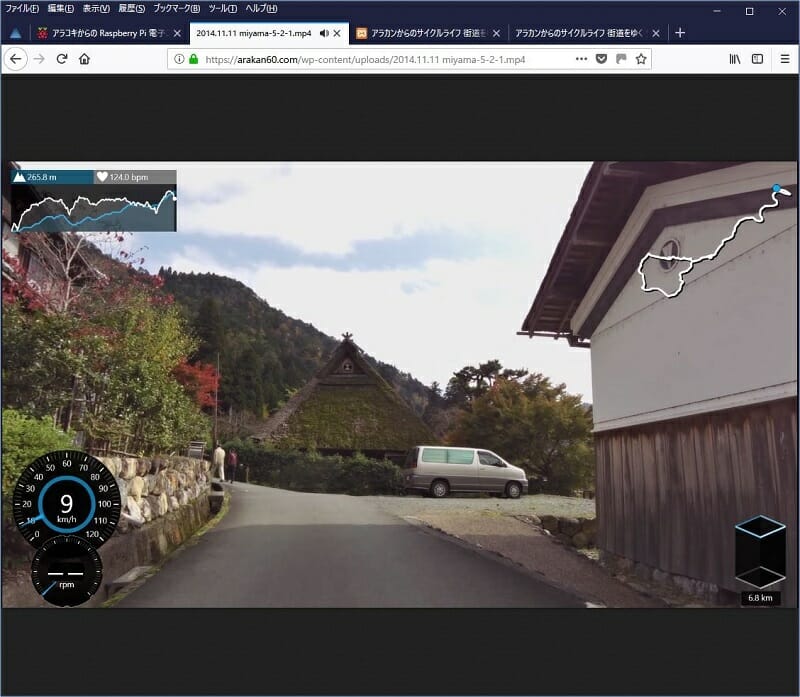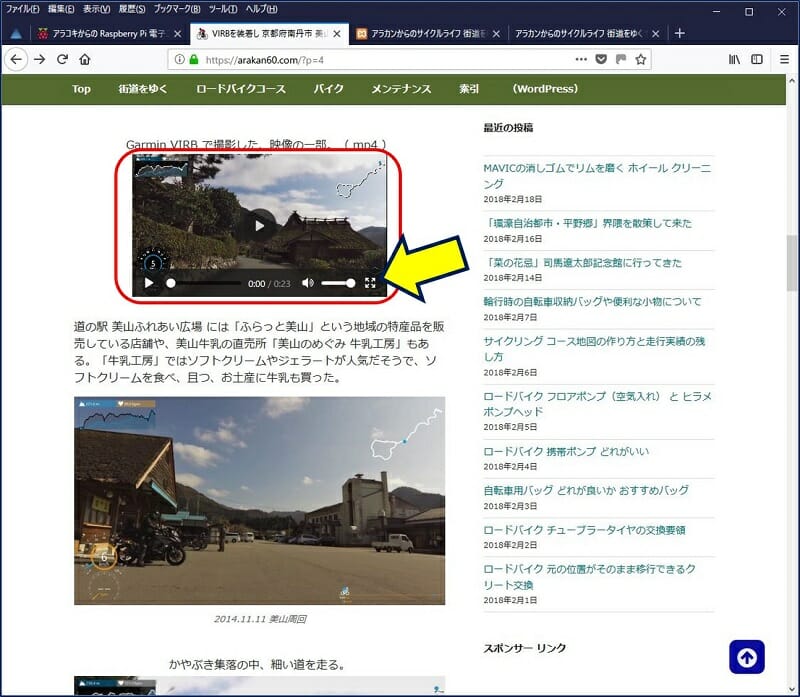Raspberry Pi + WordPress
動画のアップロードが出来ない
(WordPressに mp4 などの動画を埋め込む方法)
動画のアップロードが出来ない
(WordPressに mp4 などの動画を埋め込む方法)
メディアライブラリに動画をアップロードしようとすると、『ディスクへのファイルの書き込みに失敗しました。』と言うエラーメッセージが出て、アップロードが出来ない。
別のサイトでは、『 HTTP エラー。』になる。
以下に、このケースへの対処策を記載。
スポンサー リンク
最大アップロードサイズは、【 512MB 】に設定してあり、このケースでのアップロードファイルのサイズは【 77.3MB 】。
原因:Raspberry Piの設定
SDカードの寿命を延ばす為に、tmpフォルダをRAMに移して容量を32mにした。
この結果、Wordpressでアップロードできるサイズの最大が32MBになった。
php.iniを512MBに設定しても、tmpが32MBの場合は、32MB超のファイルをアップロードすると失敗する。
SDカードの寿命を延ばす為に、tmpフォルダをRAMに移して容量を32mにした。
この結果、Wordpressでアップロードできるサイズの最大が32MBになった。
php.iniを512MBに設定しても、tmpが32MBの場合は、32MB超のファイルをアップロードすると失敗する。
問題なく、アップロードできる。
そこで、記事の動画を埋め込みたい場所に、直接<video>タグを記述する。
そこで、記事の動画を埋め込みたい場所に、直接<video>タグを記述する。
<video>タグの挿入。
<video src=”https://arakan60.com/wp-content/uploads/2014.11.11 miyama-5-2-1.mp4″ autoplay=”autoplay” loop=”loop” controls=”controls” width=”300″ height=”300″></video>
動画の埋め込み、成功!。
Videoタグには、次のような属性が指定できる。
「controls」・・・ 操作パネルの表示
<video src="movie.mp4" controls></video>
「muted」・・・ 無音で再生
<video src="movie.mp4" muted></video>
「autoplay」・・・ 自動再生
<video src="movie.mp4" autoplay></video>
「loop」・・・ 繰り返し再生
<video src="movie.mp4" loop></video>
<video src="movie.mp4" controls></video>
「muted」・・・ 無音で再生
<video src="movie.mp4" muted></video>
「autoplay」・・・ 自動再生
<video src="movie.mp4" autoplay></video>
「loop」・・・ 繰り返し再生
<video src="movie.mp4" loop></video>
「controls」属性を指定してみる。
(テキストエディタで記述したあと、ビジュアルエディタで何か編集し、再びテキストエディタに戻ってくると、次のように自動で整形された。)
(テキストエディタで記述したあと、ビジュアルエディタで何か編集し、再びテキストエディタに戻ってくると、次のように自動で整形された。)
<div> </div>
<div style="text-align: center;">Garmin VIRB で撮影した、映像の一部。( mp4 )<br />
<a href="https://arakan60.com/wp-content/uploads/2014.11.11 miyama-5-2-1.mp4"><video src="https://arakan60.com/wp-content/uploads/2014.11.11 miyama-5-2-1.mp4" controls="controls" width="360" height="180"><span class="mce_SELRES_start" style="width: 0px; line-height: 0; overflow: hidden; display: inline-block;" data-mce-type="bookmark"></span></video></a></div>
<div> </div>
以上。
(2018.02.24)
スポンサー リンク